CCleaner के साथ विंडोज संदर्भ मेनू आइटम निकालें
आपको CCleaner याद है? यह उस ग्रोवी यूटिलिटी है जिसे हम आम तौर पर हमारे कंप्यूटर के ब्राउज़िंग इतिहास पर परमाणु हमले को छोड़ने के लिए उपयोग करते हैं। इस बार, मैं आपको एक कम ज्ञात सुविधा दिखाऊंगा जिसे हाल ही में जोड़ा गया है। यह आपको विंडोज संदर्भ मेनू का प्रबंधन करने देता है। जब आप Windows डेस्कटॉप या एक्सप्लोरर में किसी आइटम पर राइट-क्लिक करते हैं तो संदर्भ मेनू प्रकट होता है। आम तौर पर इसे संपादित करने में दर्द होता है, इसलिए यह मुफ्त उपयोगिता आसान हो जाती है।
यदि आपके पास कोई नया कंप्यूटर है, या आप अधिक इंस्टॉल नहीं करते हैं, तो आपके पास शायद जंक से भरा संदर्भ मेनू नहीं है। जांचने का एक त्वरित तरीका सिर्फ विंडोज़ में किसी फ़ोल्डर या एप्लिकेशन पर राइट क्लिक करना है। जैसा कि आप नीचे स्क्रीनशॉट से देख सकते हैं, मेरे पास एक फूला हुआ और भ्रमित संदर्भ मेनू है। यह कई अतिरिक्त प्रविष्टियों से भरा है, और मैं उनमें से अधिकतर का उपयोग नहीं करता हूं।
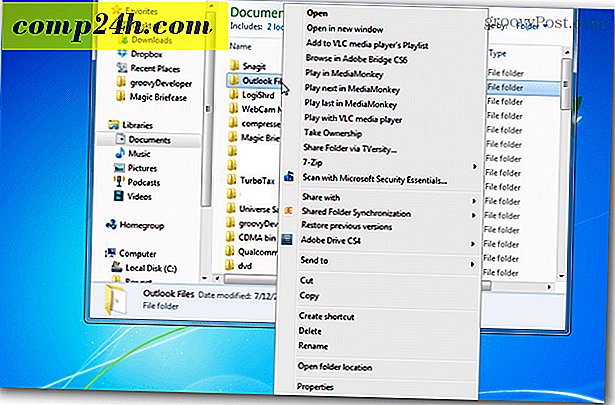
यदि आपके पास पहले से ही CCleaner इंस्टॉल नहीं है, तो आप इसे Piriform के आधिकारिक डाउनलोड पेज से पकड़ सकते हैं। सॉफ्टवेयर का एक मुफ्त, भुगतान, या उद्यम संस्करण है। मुफ़्त संस्करण व्यावहारिक रूप से दूसरों के समान ही है, लेकिन यदि आप इसे पसंद करते हैं, तो आप डेवलपर के कड़ी मेहनत की सराहना करते हुए पेशेवर संस्करण खरीद सकते हैं।

संदर्भ मेनू प्रबंधक तक पहुंचने के लिए टूल्स> स्टार्टअप> संदर्भ मेनू पर जाएं।

संदर्भ मेनू आइटम को सक्षम और अक्षम करना केवल उन्हें क्लिक करने और उचित विकल्प चुनने का विषय है। आप वस्तुओं की सूची की प्रतिलिपि को टेक्स्ट फ़ाइल में भी सहेज सकते हैं, जिसे सलाह के लिए आपके आईटी लड़के या अपने पसंदीदा ग्रोवी गीक के उत्तर समुदाय को भेजा जा सकता है।

कुछ ही मिनटों में आपका संदर्भ मेनू साफ़ और साफ है। इसे साफ़ करने के बाद मेरा संदर्भ मेनू यहां दिया गया है - जब मैंने शुरू किया उससे बहुत छोटा है।

CCleaner में संपादक प्रत्येक संदर्भ मेनू प्रविष्टि का समर्थन नहीं करता है, लेकिन यह जटिल संदर्भ मेनू संपादन ऐप्स की तुलना में या Windows रजिस्ट्री को संशोधित करने और संशोधित करने की तुलना में उपयोगिता में एक बड़ा कदम है।



